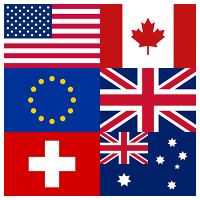Product outline
Community(0)
![お気に入りの銘柄とタイムフレームを便利に選択! チャートのロード・セーブ機能も!: iK_Changer[MT5版] Indicators/E-books](https://cdn.gogojungle.co.jp/img/products/31823/medium)
お気に入りの銘柄とタイムフレームを便利に選択! チャートのロード・セーブ機能も!: iK_Changer[MT5版]
銘柄・タイムフレームをお気に入りから選択して変更できます。X軸スケールも変更できます。チャートのロード(読み込み)とセーブ(保存)もできて とても便利です。
Sales Result:
6本
Reviews:
Category:
How to provide:
Indicator
Sales from:
08/11/2021
Last Updated:
11/12/2025
Version:
1.14.01j
Available company:
Payment method:





¥1,200(taxed)
1.概要
お気に入りの銘柄・タイムフレームを便利に変更できます。X軸スケールも変更できます。 チャートのロード(読み込み)とセーブ(保存)を便利に行えます。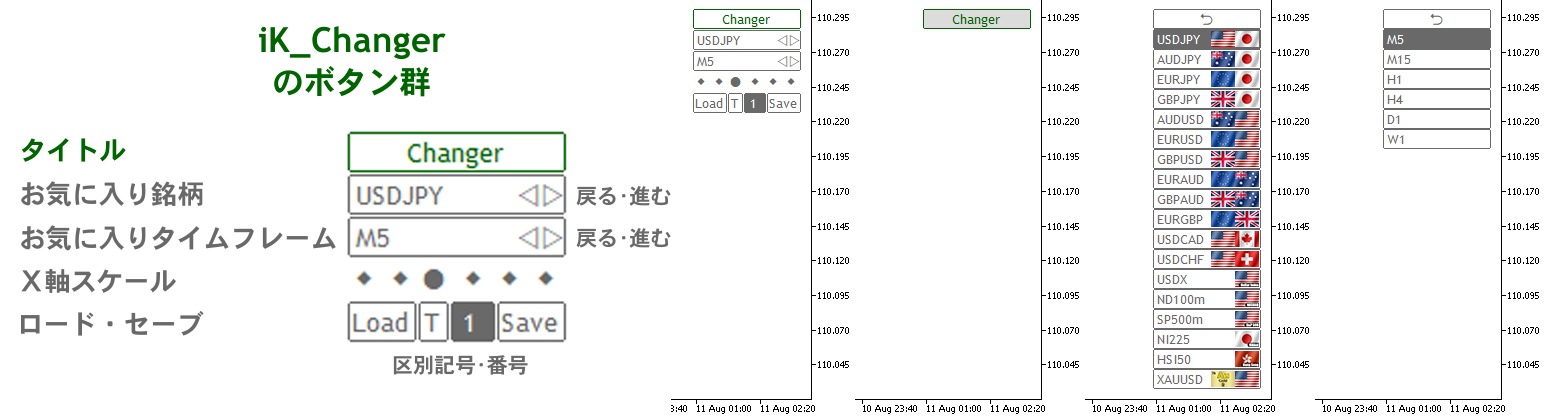
【タイトル】
タイトルをクリックすると、ボタン群の表示・非表示を一時的に切り替えることができます。【お気に入り銘柄・タイムフレーム】
銘柄やタイムフレーム あるいは 戻る・進むボタン をクリックすると、登録したお気に入り銘柄・タイムフレームへの切り替えを便利に行えます。【X軸スケール】
現在のスケールは●印で示されています。◆印をクリックすることで、他のスケールに切り替えることができます。【チャートのロード・セーブ】
チャートのロードとセーブを便利に行えます。 この機能は、MT5に搭載されている「定型チャート」を使って実現していますので、インディケータや水平線等のオブジェクトの設定を保存・読み込むことができます。【共通】
区別記号のTボタンを除いたすべてのボタンにおいて、Shiftキーを押しながらクリックすると、同一プロファイル内で本インディケータが適用されている全チャートに一斉に作用します。※参考:「定型チャート」機能について
 定型チャートは、上図のように利用する機能です。すでにご利用の方も多いと思います。
本インディケータでは、この機能を利用してロード・セーブ機能を実現しています。
定型チャートは、上図のように利用する機能です。すでにご利用の方も多いと思います。
本インディケータでは、この機能を利用してロード・セーブ機能を実現しています。
※参考:区別記号と区別番号について
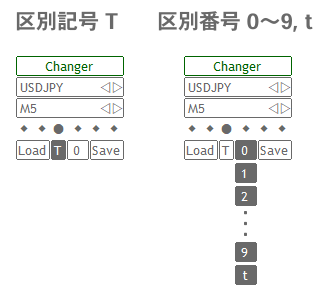 定型チャートのファイル名は「銘柄名_区別番号.tpl」で、「Templates」フォルダ下の「iK_saved」フォルダ内に保存されます(保存時に同じ名前のファイルが存在しても、確認なしに上書きされます)。
区別記号「T」
このボタンがアクティブのときは、定型チャートのファイル名は例外的に「template_name.tpl」となります。この名前はMT5のデフォルトの名前と同じで、保存場所もMT5と同じ「Templates」フォルダです。
このボタンクリックすることで、区別記号と区別番号のアクティブ・非アクティブが切り替わります。
このボタンがアクティブのときに「Load」ボタンをクリックすると、template_name.tplの設定がチャートに適用されます。Shiftキーを押しながらクリックすると、同一プロファイル内で本インディケータが適用されていないチャートも含め、すべてのチャートにtemplate_name.tplの設定が適用されます。
このボタンがアクティブのときに「Save」ボタンをクリックすると、チャートの設定をtemplate_name.tplに保存します(確認なしに上書きされます)。Save時においては Shiftキーを押しながら... は機能しません。
区別番号「0」~「9」「t」
区別番号は「0」~「9」の数字と文字「t」の11種類です。
区別番号の左半分をクリックすると番号が戻り、右半分をクリックすると番号が進みます。Shiftキーを押しながらクリックすることで、同一プロファイル内の全チャートの区別番号を一斉変更することができます。
区別番号「t」のときは、区別記号「T」と同様、定型チャートのファイル名はtemplate_name.tplとなります。
区別記号「T」との違いは、Shiftキーを押しながら... の動作です。Shiftキーを押しながら「Load」ボタンをクリックすると、同一プロファイル内で本インディケータが適用されているチャートにのみ、template_name.tplの設定が適用されます。
定型チャートのファイル名は「銘柄名_区別番号.tpl」で、「Templates」フォルダ下の「iK_saved」フォルダ内に保存されます(保存時に同じ名前のファイルが存在しても、確認なしに上書きされます)。
区別記号「T」
このボタンがアクティブのときは、定型チャートのファイル名は例外的に「template_name.tpl」となります。この名前はMT5のデフォルトの名前と同じで、保存場所もMT5と同じ「Templates」フォルダです。
このボタンクリックすることで、区別記号と区別番号のアクティブ・非アクティブが切り替わります。
このボタンがアクティブのときに「Load」ボタンをクリックすると、template_name.tplの設定がチャートに適用されます。Shiftキーを押しながらクリックすると、同一プロファイル内で本インディケータが適用されていないチャートも含め、すべてのチャートにtemplate_name.tplの設定が適用されます。
このボタンがアクティブのときに「Save」ボタンをクリックすると、チャートの設定をtemplate_name.tplに保存します(確認なしに上書きされます)。Save時においては Shiftキーを押しながら... は機能しません。
区別番号「0」~「9」「t」
区別番号は「0」~「9」の数字と文字「t」の11種類です。
区別番号の左半分をクリックすると番号が戻り、右半分をクリックすると番号が進みます。Shiftキーを押しながらクリックすることで、同一プロファイル内の全チャートの区別番号を一斉変更することができます。
区別番号「t」のときは、区別記号「T」と同様、定型チャートのファイル名はtemplate_name.tplとなります。
区別記号「T」との違いは、Shiftキーを押しながら... の動作です。Shiftキーを押しながら「Load」ボタンをクリックすると、同一プロファイル内で本インディケータが適用されているチャートにのみ、template_name.tplの設定が適用されます。
【実行例】
実行例を3つ紹介します。 1つ目の実行例は、複数のチャートを開いている状態で、異なる銘柄&同じタイムフレームの場合です。同じ区別番号にしています(同じである必要はありません)。 2つ目の実行例は、同じ銘柄&異なるタイムフレームの場合です。定型チャートとして保存するファイル名が同じにならないように、チャートごとに異なる区別番号にしています。 3つ目の実行例は、単一のチャートを表示している場合です。 ※下の実行例にはiK_Banners・iK_Flagsも表示されていますが、本インディケータには含まれません。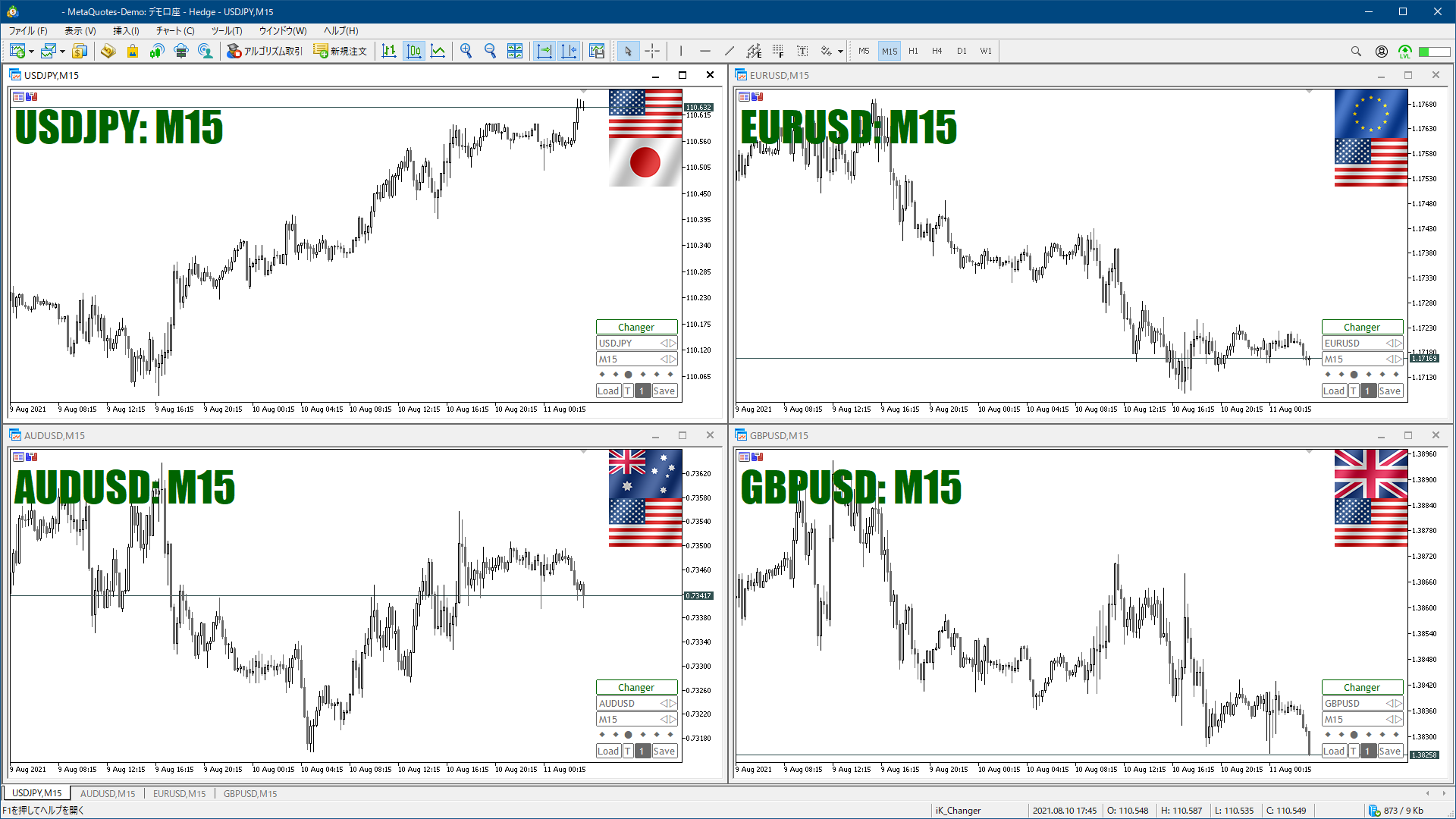
 ※下の実行例にはiK_Banners・iK_Flags・iK_Market Clock Bar・iK_Pips Gauge・iK_MTF Moving Averages・iK_MTF Candles・iK_Difference・iK_RSIも表示されていますが、本インディケータには含まれません。
※下の実行例にはiK_Banners・iK_Flags・iK_Market Clock Bar・iK_Pips Gauge・iK_MTF Moving Averages・iK_MTF Candles・iK_Difference・iK_RSIも表示されていますが、本インディケータには含まれません。

2.インストール
ダウンロードしたZIPファイルを展開し、MT5のデータフォルダへドラッグ・アンド・ドロップすることでインストールできます。 次の動画を参考にしてください。- インディケータのインストール[MT5版], Itoshima K, YouTube
- インディケータ本体ファイル:[MT5のデータフォルダ]-[MQL5]-[Indicators]フォルダ
iK_Changer.ex5 - 定型チャートの保存フォルダ:[MT5のデータフォルダ]-[MQL5]-[Profiles]-[Templates]フォルダ
iK_saved フォルダ
(特殊フォントの確認・インストール)
iKシリーズインディケータの中には、本インディケータのように特殊フォントを使用するものがあります。 次のような特殊フォントを使用します。- Wingdings(Windows標準搭載)
- Wingdings 2
- Wingdings 3 ← 本インディケータで使用する特殊フォント
- Webdings(Windows標準搭載)
- Symbol(Windows標準搭載)
 ここで確認できます。
ここで確認できます。検索欄に「Wing」「Web」「Symbol」などと入力してみましょう。インストールされているフォントが表示されます。
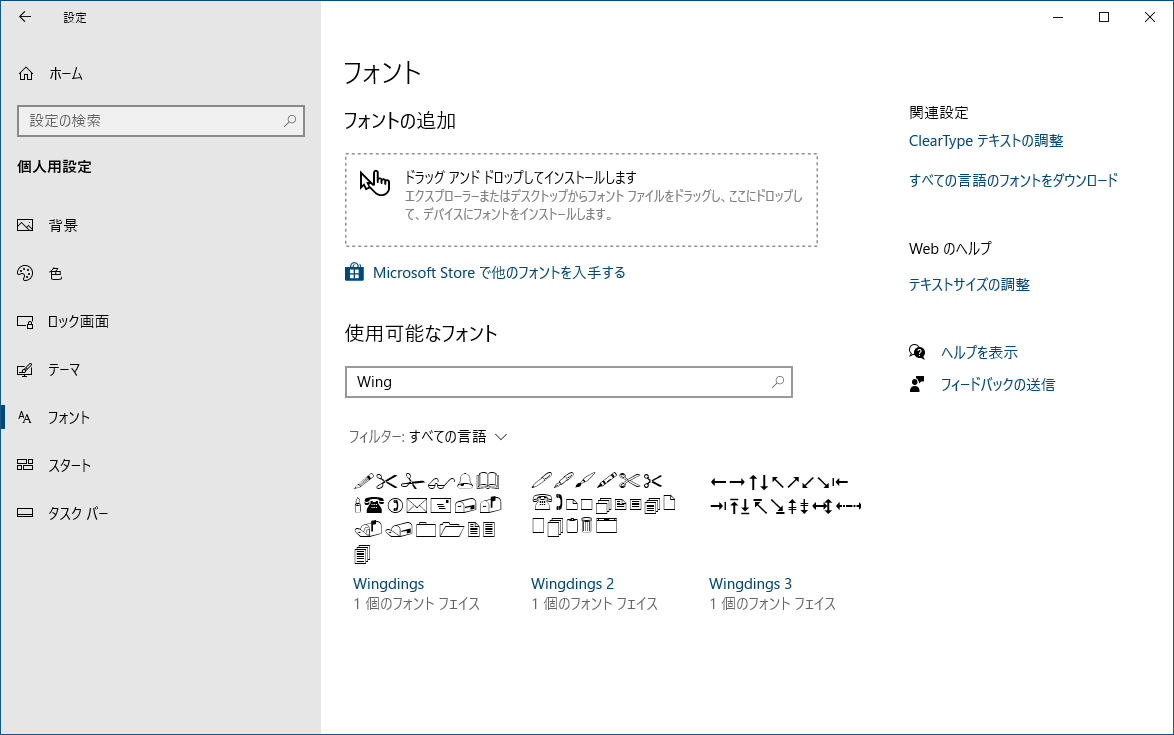 本インディケータに必要なWingdings 3がインストールされていないときは、フリーフォントをダウンロードして、お使いのWindowsにインストールしてください。
フリーフォントのダウンロードはこちらから(ご面倒でも、URLをコピーしてご利用ください)。
本インディケータに必要なWingdings 3がインストールされていないときは、フリーフォントをダウンロードして、お使いのWindowsにインストールしてください。
フリーフォントのダウンロードはこちらから(ご面倒でも、URLをコピーしてご利用ください)。
- Wingdings 2:https://www.wfonts.com/font/wingdings-2
- Wingdings 3:https://www.wfonts.com/font/wingdings-3
3.設定項目
[共有]タブ

[インプット]タブ
■■■ 0. 共通
 本インディケータでは、お気に入り銘柄・タイムフレームを設定することはできません。
設定は、iKシリーズに共通する項目の設定を行うインディケータ iK_Common Settings[MT5版] の「C5. お気に入り銘柄」「C6.1 チャートのタイムフレーム」で行います。
iK_Common Settingsで設定を行わない場合、次の初期値が適用されます。
本インディケータでは、お気に入り銘柄・タイムフレームを設定することはできません。
設定は、iKシリーズに共通する項目の設定を行うインディケータ iK_Common Settings[MT5版] の「C5. お気に入り銘柄」「C6.1 チャートのタイムフレーム」で行います。
iK_Common Settingsで設定を行わない場合、次の初期値が適用されます。- お気に入り銘柄:
USDJPY, EURJPY, GBPJPY, EURUSD, GBPUSD, EURGBP - お気に入りタイムフレーム:
M5, M15, H1, H4, D1
■■■ 1. ボタン
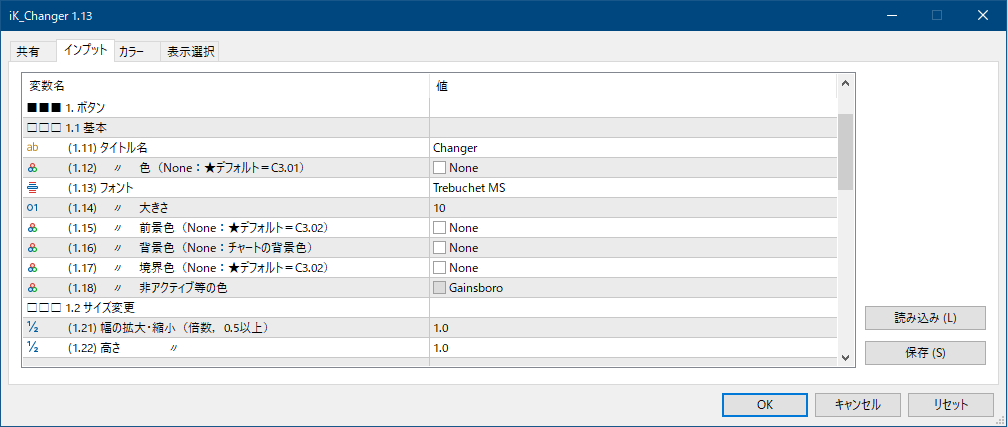
□□□ 1.1 基本
(1.11) タイトル名 (1.12) タイトル色 タイトルの名称と色を設定します。 色にNoneを指定すると、iK_Common Settings[MT5版]の「(C3.01) タイトルの色」が適用されます。 (1.13) フォント (1.14) フォント 大きさ (1.15) フォント 前景色 (1.16) フォント 背景色 (1.17) フォント 境界色 (1.18) フォント 非アクティブ等の色 フォントとフォントの大きさ・色の設定をします。 前景色と境界色にNoneを指定すると、iK_Common Settings[MT5版]の「(C3.02) 標準の色」が適用されます。 背景色にNoneを指定すると、チャートの背景色が適用されます。□□□ 1.2 サイズ変更
(1.21) 幅の拡大・縮小 (1.22) 高さの拡大・縮小 ボタンのサイズの拡大・縮小を設定します。 倍数を指定します。例えば、1.2を指定すると、幅あるいは高さが1.2倍になります。■■■ 2. 表示・配置
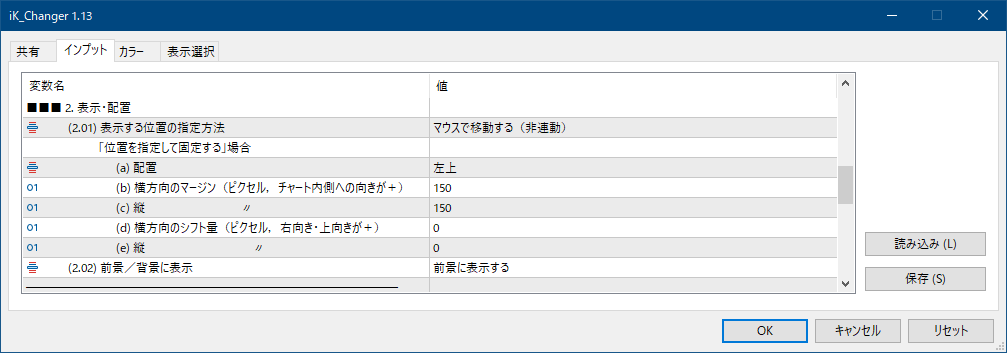 (2.01) 表示する位置の指定方法
表示する位置の指定方法は3種類です。
(2.01) 表示する位置の指定方法
表示する位置の指定方法は3種類です。
- マウスで移動する(全チャート連動)
タイトルの左上角をダブルクリックして選択状態にしてから、小さな四角のアンカーをドラッグすることで移動できます。
他のチャートの本インディケータで、このオプションを選択しているものも移動します。 - マウスで移動する(非連動)
タイトルの左上角をダブルクリックして選択状態にしてから、小さな四角のアンカーをドラッグすることで移動できます。
他のチャートの本インディケータは移動しません。 - 位置を指定して固定する
配置(左上・上・右上・左・中央・右・左下・下・右下)、マージン(チャートの内側への向きが+)、シフト(右向き・上向きが+)を指定します。
マウスでの移動はできません。
■■■ 3. 常に連動して変更
 常に他チャートも連動して変更するかどうかを設定します。
常に連動するチャートを「本インディケータが適用されているチャートのみ」あるいは「すべてのチャート」から指定できます。
常に連動して変更する機能を使わない場合は「“常に連動して変更”は しない」を指定します。
常に他チャートも連動して変更するかどうかを設定します。
常に連動するチャートを「本インディケータが適用されているチャートのみ」あるいは「すべてのチャート」から指定できます。
常に連動して変更する機能を使わない場合は「“常に連動して変更”は しない」を指定します。
■■■ 4. その他のオプション
 オプション機能を設定します。
(4.01) 銘柄名の表示モード
銘柄名にサフィックス(「.pro」「.ps01」「-」「b」「m」「c」などの接尾辞)がある場合、銘柄名をサフィックス込みのフルネームで表示するか、銘柄名からサフィックスを削除して表示するかを指定します。
サフィックスが「-」の場合、次のような違いとなります。
オプション機能を設定します。
(4.01) 銘柄名の表示モード
銘柄名にサフィックス(「.pro」「.ps01」「-」「b」「m」「c」などの接尾辞)がある場合、銘柄名をサフィックス込みのフルネームで表示するか、銘柄名からサフィックスを削除して表示するかを指定します。
サフィックスが「-」の場合、次のような違いとなります。
 (4.02) 銘柄名のサフィックスの優先検索
特定のサフィックスを優先検索する/しないを指定します。
「優先検索する」場合には、サフィックスを指定します。
例えば、サフィックス「-」の通貨ペア(USDJPY- 等)で取引するが、サフィックスがない銘柄(NIKKEI225 等)も閲覧可能な場合には、「優先検索する」を指定し、優先検索するサフィックスに「-」を指定します。
(4.02) 銘柄名のサフィックスの優先検索
特定のサフィックスを優先検索する/しないを指定します。
「優先検索する」場合には、サフィックスを指定します。
例えば、サフィックス「-」の通貨ペア(USDJPY- 等)で取引するが、サフィックスがない銘柄(NIKKEI225 等)も閲覧可能な場合には、「優先検索する」を指定し、優先検索するサフィックスに「-」を指定します。
(管理用のパラメータ)

4.注意事項など
注意事項
本インディケータのロード・セーブ機能は、MT5の「定型チャート」機能を利用しています。同様の機能の他インディケータ や 自動売買等のEA との併用はお勧めできません。
使用期限
本バージョンには使用期限が設定されています。期日前にバージョンアップのお知らせをいたしますので、引き続きご利用いただけるよう、ダウンロードしてください。バージョンアップは無料です。
免責事項
本インディケータを使用することによって生じるいかなる損害に対しても一切責任を負いません。また、本インディケータの提供を予告なしに中止することがあります。
禁止事項
本インディケータのファイル及び使用権を譲渡すること(あるいは貸与すること)を禁止します。また、譲渡された(あるいは貸与された)本インディケータの使用を禁止します。
5.改訂履歴
- v1.14.01j,2025/11/13
使用期限を2027/12/31に更新しました。 - v1.13.09j,2024/8/21
使用期限を2025/12/31に更新しました。 - v1.13.08j,2024/3/3
軽微な修正を行いました。 - v1.13.06j,2023/7/20
「銘柄名の表示モード」オプションを追加しました。
「銘柄名のサフィックスの優先検索」オプションを追加しました。 - v1.13.05j,2023/6/10
次の銘柄に対応しました。
DJI30,NASDAQ100,FTSE100,GER40,BRENT_OIL,WTI_OIL等 - v1.13.04j,2023/5/23
銘柄名のサフィックス「b」に対応しました。
使用期限を2024/10/1に更新しました。 - v1.13.03j,2022/9/27
チャートの[プロパティ]-[オブジェクトの説明を表示]を有効にすると、表示不要なオブジェクトの説明が表示されてしまう不具合に対処しました。
全チャートのタイムフレームを変更したとき、銘柄も変更されてしまう不具合に対処しました。
iKシリーズインディケータの残骸オブジェクトを削除する機能を追加しました。
使用期限を2023/10/1に更新しました。 - v1.11.07j,2022/4/13
使用期限を2022/10/31に更新しました。 - v1.11.04j-06j,2022/4/7-8,12
小さな修正を行いました。 - v1.11.03j,2022/3/17
フォントサイズの最小値制限を廃止しました。
ボタンの幅・高さを倍数指定で変更できるようにしました。
常に連動して変更する機能の選択方法を変更しました。 - v1.11.01j,2022/3/16
文字の大きさを指定できるようにし、インディケータのサイズもそれに応じて変化するようにしました。
「常に連動して変更する機能」を追加し、「本インディケータが適用されているチャート」あるいは「すべてのチャート」に対して銘柄・タイムフレーム・X軸スケールを連動して変更するかどうかを指定できるようにしました。 - v1.01.14j,2022/3/6
使用期限を2022/9/30に更新しました。 - v1.01.13j,2022/1/16
旗アイコンや対応銘柄を追加した際の処理方法を改善しました。 - v1.01.12j,2022/1/15
未対応であった銘柄に対応しました。 - v1.01.11j,2021/12/30
未対応であった銘柄に対応しました。
使用期限を2022/6/30に更新しました。 - v1.01.10j,2021/9/9
本インディケータが同一のチャートに重複して適用されないようにしました。 - v1.01.09j,2021/8/16
使用期限を2022/3/1に更新しました。 - v1.01.08j,2021/8/12
最初のバージョン。
iKシリーズのご紹介
【設定系】- チャートのプロパティを一斉変更
iK_Chart Properties - iKシリーズ共通設定
iK_Common Settings
- 過去チャートの検証・振り返りに便利! 対応インディケータも多数同梱!
iK_BaseTime Line
- 直近の勢いも分かる通貨強弱
iK_Currency Power - 移動平均乖離
iK_Difference - RSI+下抜け・上抜けマークの表示
iK_RSI - 3市場の一日の値動きを数値と四角形の枠で表示
iK_Volatility - ジグザグ線+極値マーク+極値の包絡線を表示
iK_ZigZag
- 天☆チャート風
iK_G.Chart Similar - 上位タイムフレームのローソク足をチャートに重ね描き
iK_MTF Candles - 押し安値・戻り高値の水平線とトレンド転換マークを表示!
iK_MTF Horizontal Lines - 階段状のマルチタイムフレーム移動平均線+α
iK_MTF Moving Averages - 押し安値・戻り高値の水平線、高値・安値の極値マーク、トレンド転換マークを表示!
iK_MTF OshiModori - ローソク足やマルチタイムフレーム移動平均線等の騰落状況を表示
iK_MTF UpDown Info - マルチタイムフレーム対応のジグザグ
iK_MTF ZigZag
- 2つのバナー(銘柄・タイムフレームと日付・時刻)
iK_Banners - 経済指標発表・要人発言等のニュースを表示 国や重要度による絞り込みも
iK_Calendar - お気に入りの銘柄とタイムフレームを便利に選択! チャートのロード・セーブ機能も!
iK_Changer - 銘柄に応じて国旗を表示! 国旗クリックで銘柄変更も簡単!
iK_Flags - 3市場の現在時刻を表示! 新足までの残り時間も!
iK_Market Clock - 市場のオープン時間帯をバー表示! 時間と日付のラベルと垂直線も!
iK_Market Clock Bar - 指定した価格幅(高さ)のゲージを表示! キリ番の水平線も!
iK_Pips Gauge
¥1,200(Tax included)
Product outline
Community(0)
Best Seller Ranking
Recommended Products (Campaigns)
For those using GogoJungle for the first timeEasy 3 steps to use the product!
At GogoJungle, we provide services to enrich your investment life for our members. In addition, product purchases are normally limited to members. Why not register as a member now and make use of GogoJungle!
01
Enter user information and register as a member
02
Follow the instructions to make a purchase
03
Download from My Page